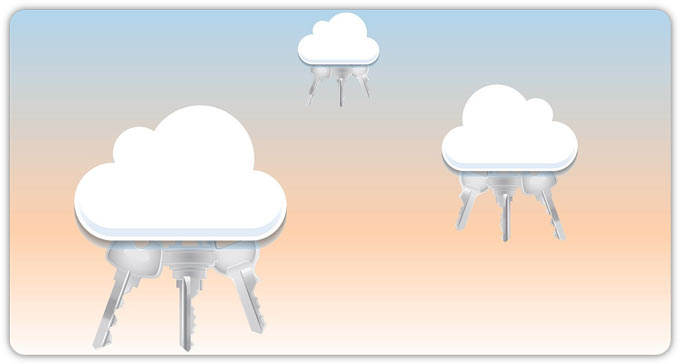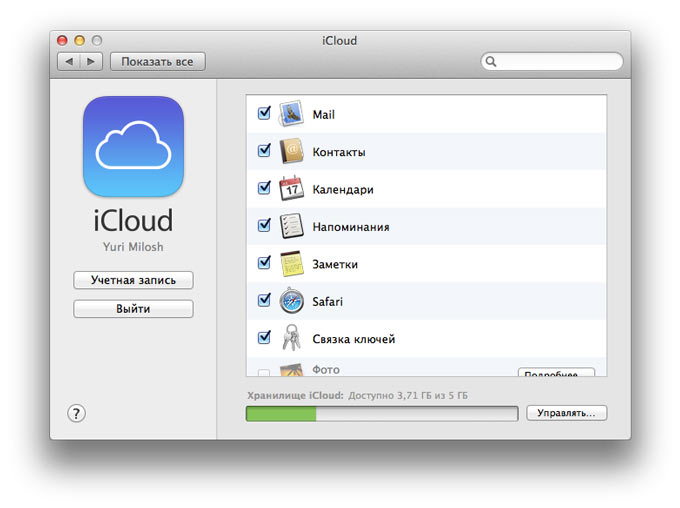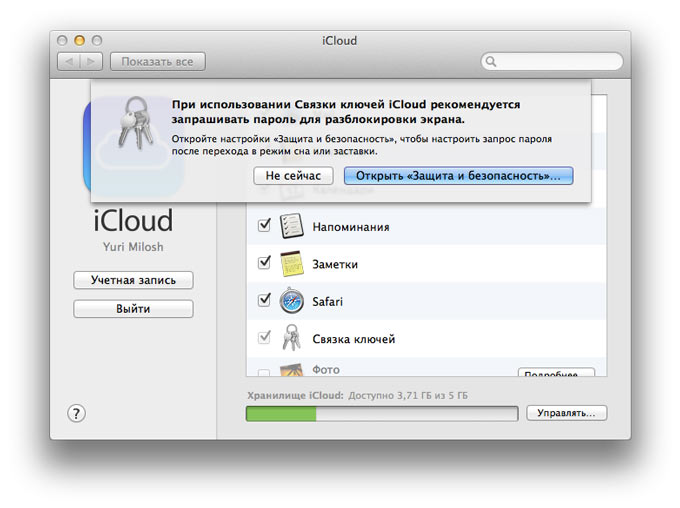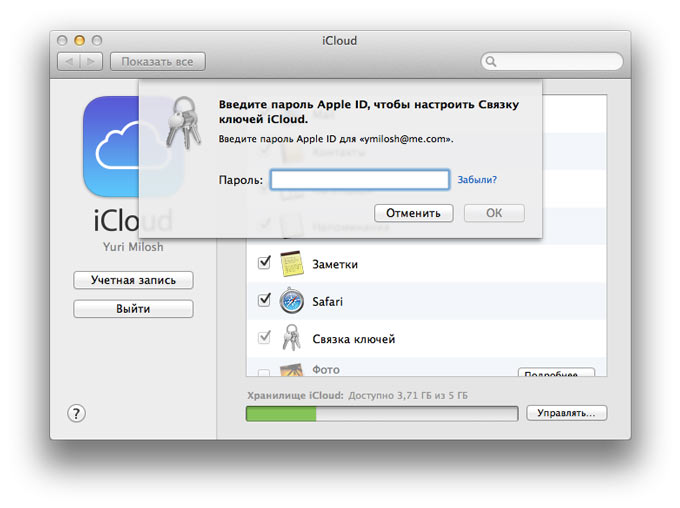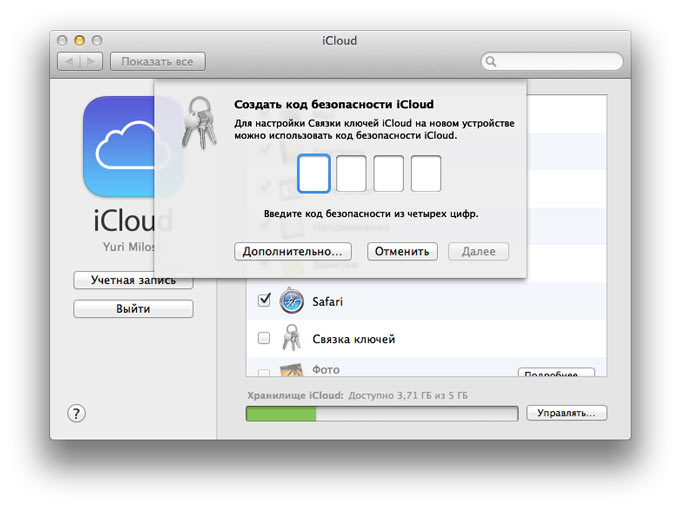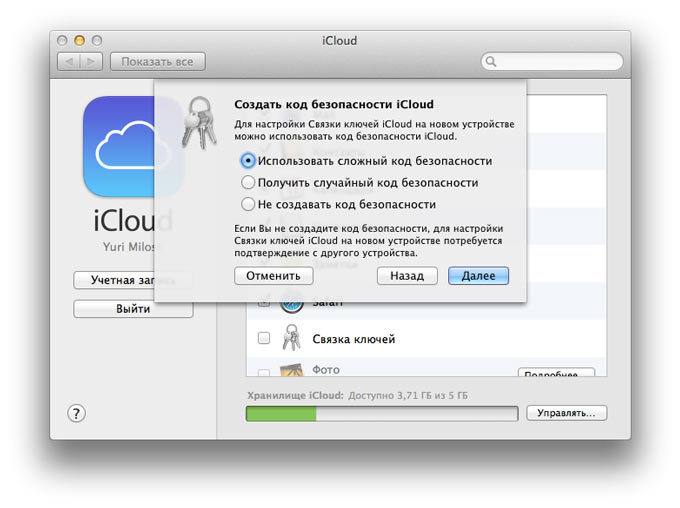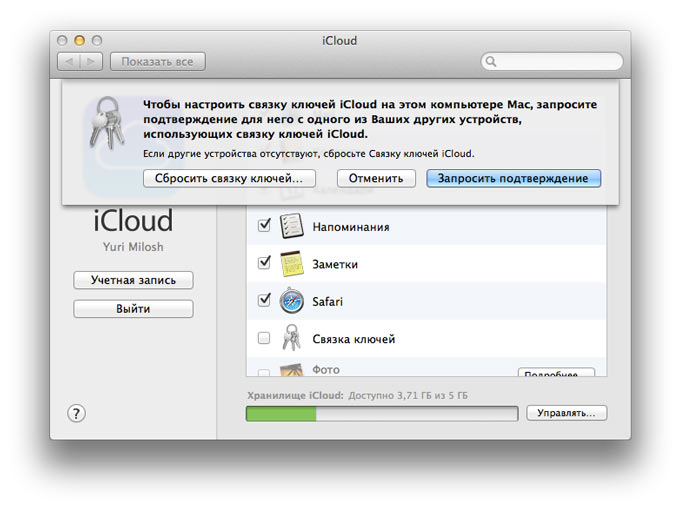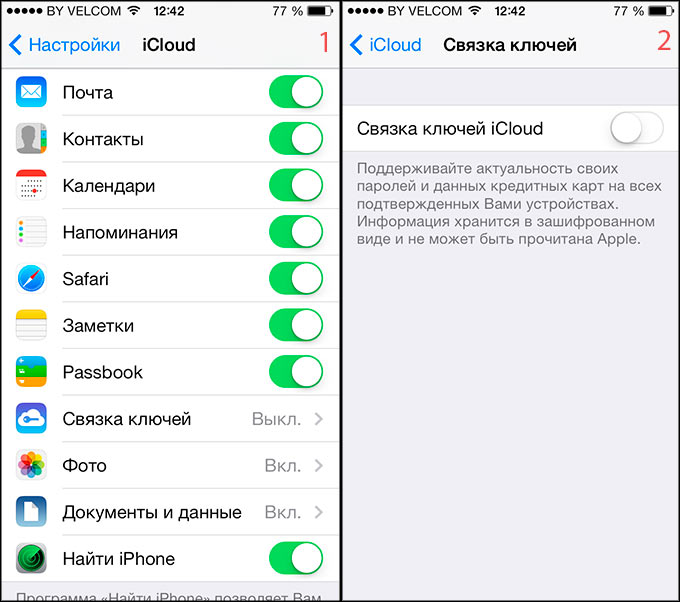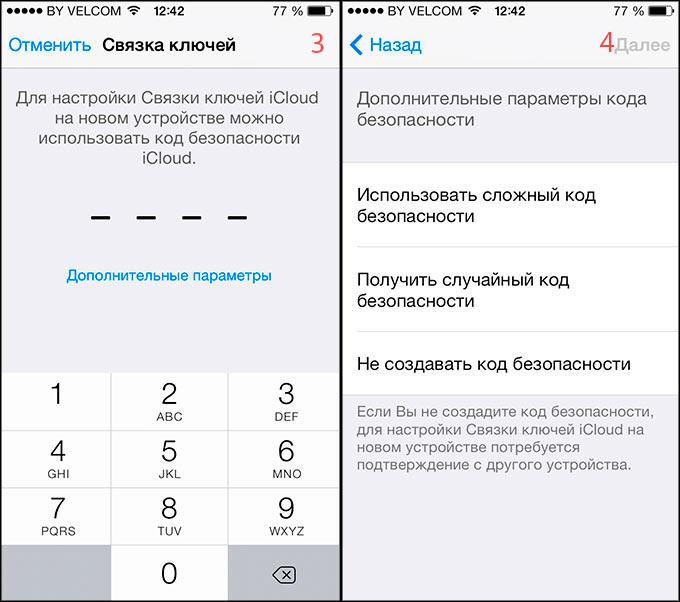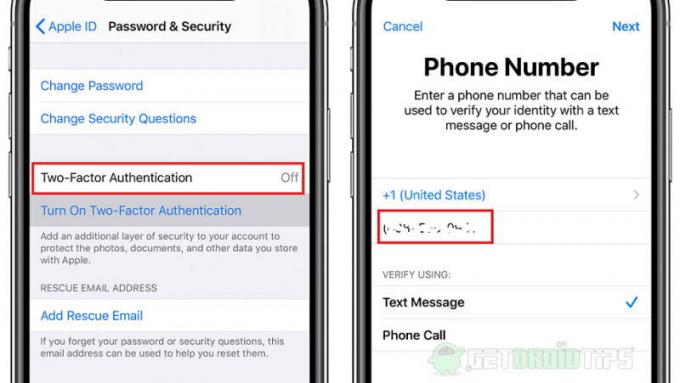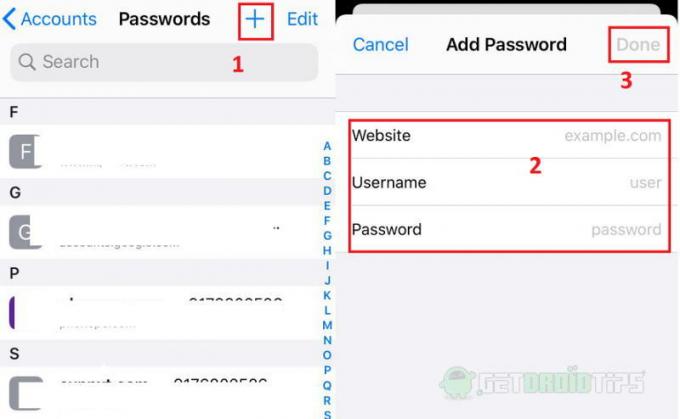Продвинутым пользователям устройств от Apple известна функция «Связка ключей iCloud» (существуют и другие Связки ключей, например, Вход, Система и тд, доступные на Mac), значительно упрощающая работу с паролями и другими личными данными на устрйоствах под управлением iOS и macOS. В этом материале мы подробно расскажем о процессе настройки сервиса, а также ответим на часто возникающие вопросы.
«Связка ключей» представляет собой менеджер паролей для iPhone, iPod Touch, iPad и компьютеров Mac, где хранятся учетные данные для входа на сайты через браузер Safari, информация платежных карт, а также сведения о сетях Wi-Fi со всех одобренных гаджетов под управлением iOS 7.0.3, OS X Mavericks 10.9 и более новых выпусков «яблочных» ОС.
Кроме того, в «Связке ключей iCloud» для Mac также хранятся данные учетных записей, используемых в стандартных приложениях, таких как «Календарь», «Контакты», «Почта» и «Сообщения». Когда пользователь заходит в соцсеть или открывает сайт, на котором зарегистрирован, сервис автоматически добавляет данные учетных записей на все связанные устройства.
Функция «Связка ключей» является очень удобным инструментом для владельцев нескольких устройств Apple.
ПО ТЕМЕ: Как настроить Буфер обмена (передача текста и фото) с Mac на iOS и наоборот.
«Связка ключей» работает во всех странах?
Да. «Связку ключей» можно настроить и пользоваться в любой стране на любом совместимом устройстве. Однако в некоторых странах сервис работает без возможности использования «Кода безопасности iCloud» (подробнее ниже).
Например, при настройке «Связки ключей» в России пользователь может (при необходимости) защитить личные данные при помощи «Кода безопасности iCloud» (настройка при помощи SMS), тем самым сохраняя все данные сервиса на серверах Apple (более подробно об этом читайте ниже).
Примечание: Если вы используете двухфакторную аутентификацию, то устройство считается доверенным при выполнении входа — т.е. «Код безопасности iCloud» не требуется.
Для того чтобы проверить включена ли на устройстве двухфакторная аутентификация:
- на iPhone или iPad откройте приложение Настройки и перейдите в раздел Apple ID [имя пользователя] -> Пароль и безопасность.
- на Mac перейдите по пути «Системные настройки» → iCloud → Учетная запись → Безопасность.
ПО ТЕМЕ: Как слушать Apple Music с вечной скидкой: 2 способа, о которых вы могли не знать.
Как настроить «Связку ключей iCloud» на Mac, iPhone или iPad?
На iPhone или iPad:
После установки обновления мобильной операционной системы Ассистент настройки предлагает настроить «Связку ключей iCloud». Если вы этого не сделали сразу, не волнуйтесь, настроить функцию можно в любое удобное для вас время. Для этого:
- На iOS 10.3 и выше откройте приложение «Настройки», выберите свое имя (в самом верху) и войдите в раздел iCloud (на девайсах под управлением более ранней версии iOS данный раздел находится по пути: «Настройки» → iCloud).
- Перейдите в раздел «Связка ключей».
- Активируйте переключатель «Связка ключей iCloud». Введите пароль от учетной записи Apple ID и следуйте дальнейшим инструкциям на дисплее.
На компьютерах Mac:
- Откройте меню Apple (), выберите пункт «Системные настройки».
- Выберите раздел iCloud и активируйте переключатель «Связка ключей iCloud», после чего следует ввести Apple ID и пароль и следовать появившейся инструкции.
ПО ТЕМЕ: Как передать пароль от Wi-Fi на чужой iPhone или iPad «в один тап», при этом не раскрывая его.
Добавление дополнительных устройств
Если вы хотите добавить дополнительные устройства, «Связку ключей iCloud» нужно включить на каждом из них. При активации функции на новом девайсе каждое устройство, где она настроена, получит запрос на подтверждение.
Например, при включении Связки ключей в iPhone на экране Mac, использующем ту же учетную запись Apple ID (iCloud), появится такое сообщение:
Нажмите «Продолжить», после чего откроются настройки iCloud, где необходимо ввести пароль Apple ID и тем самым разрешив устройству использовать Связку ключей.
Обратная процедура – включаем Связку ключей на Mac – уведомление приходит на iPhone.
После подтверждения информация на новом гаджете будет обновляться автоматически, если устройство находится в Интернете.
Примечание: При включенной двухфакторной аутентификации Связка ключей включается без получения подтверждения с другого устройства.
Для того чтобы проверить включена ли на устройстве двухфакторная аутентификация:
- на iPhone или iPad откройте приложение Настройки и перейдите в раздел Apple ID [имя пользователя] → Пароль и безопасность.
- на Mac перейдите по пути «Системные настройки» → iCloud → Учетная запись → Безопасность.
ПО ТЕМЕ: Как включить режим лупы (увеличительного стекла) на iPhone.
Код безопасности при настройке «Связки ключей». Что это такое?
Примечание: Если вы используете двухфакторную аутентификацию, то «Код безопасности iCloud» не требуется.
Код безопасности представляет собой набор из шести цифр или комбинации цифр и букв, использующийся для идентификации пользователя и доступа к другим возможностям «Связка ключей iCloud» . К примеру, если вы потеряли устройства, с помощью кода можно восстановить сохраненные в ней данные. При использовании «Кода безопасности iCloud» все данные сервиса хранятся на серверах Apple. Для получения кода безопасности необходимо получение SMS на номер телефона, зарегистрированного в стране, где «Связка ключей» поддерживается официально.
Соответственно, если не использовать «Код безопасности iCloud», то данные из Связки ключей хранятся и синхронизируются только между одобренными устройствами.
На iOS:

На Mac:
Повторимся, что Код безопасности позволяет активировать «Связку ключей iCloud» без необходимости получения одобрения с других устройств, однако для этого должна быть включена двухфакторная аутентификация. Просто включите переключатель «Связка ключей» как описано выше и введите пароль и код безопасности, автоматически отображающийся на доверенных гаджетах.
ПО ТЕМЕ: Как поставить на iPhone или iPad пароль из 4 символов.
Как просмотреть пароли от сайтов в Связке ключей iCloud на iPhone или iPad
При активированной Связке ключей iCloud функция «Автозаполнение» от Apple сама вводит учетные данные для авторизации пользователя в соответствующие поля на web-сайтах или в приложениях. Однако на некоторые сайты запрещают автоматический ввод данных. В таких случаях нужно скопировать и вставить свое имя пользователя и пароль вручную. Делается это следующим образом:
1. Откройте приложение «Настройки»;
2. Выберите «Учетные записи и пароли»;
3. Выберите «Пароли программ и сайтов» и при необходимости пройдите проверку пользователя с помощью Touch ID или Face ID;
4. Выберите соответствующую запись из списка или используя поле поиска в верхней части экрана «Пароли», введите название приложения или web-сайта, для которого необходимо ввести учетные данные;
5. Нажмите и удерживайте параметр имя пользователя/пароль, а затем во всплывающем окне выберите «Копировать»;
6. Откройте соответствующее приложение или web-страницу, нажмите и удерживайте поле ввода имени пользователя и пароля, а затем выберите опцию «Вставить».
7. Удалить учетные данные можно с помощью параметра «Изменить» в правом верхнем углу экрана «Пароли». Помимо этого, данный параметр можно использовать для изменения учетных данных для соответствующих web-сайтов.
ПО ТЕМЕ: Как поставить на iPhone или iPad пароль из 4 символов (цифр) вместо 6.
Как просмотреть логины и пароли от сайтов в Связке ключей iCloud на Mac
1. Запустите браузер Safari.
2. Откройте настройки программы (Safari → Настройки).
3. Перейдите во вкладку Пароли.
4. Введите пароль Администратора.
5. Выберите необходимый сайт (можно воспользоваться поиском). Напротив будет указан логин (Имя пользователя) и пароль.
ПО ТЕМЕ: Стирание данных на iPhone после 10 неверных попыток ввода пароля: как это работает на самом деле.
Добавление личной информации и данных банковской карты на iPhone и iPad
В Связку ключей iCloud можно в любой момент добавить личную информацию и данные банковской карты с помощью iPhone или iPad, после чего они станут доступны на всех устройствах пользователя. Для этого необходимо сделать следующие действия:
1. Откройте приложение «Настройки»;
2. Выберите раздел Safari;
3. Выберите «Автозаполнение»;
4. Для того чтобы добавить личную информацию, выберите «Мои данные» и выберите свой контакт в списке. Для добавления данных карты нажмите «Сохраненные кредитные карты», а затем выберите «Добавить кредитную карту».
ПО ТЕМЕ: Как отключить пароль при каждой загрузке Mac.
Может ли техподдержка Apple восстановить код безопасности iCloud для «Связки ключей»?
Постарайтесь хорошенько запомнить код или записать в безопасном месте, поскольку, если вы его забудете, техподдержка Apple не сможет помочь Вам в восстановлении кода. Кроме того, необходимо помнить, что число неправильных попыток ввода кода ограничено, и после превышения лимита доступ к «Связке ключей iCloud» будет заблокирован. В таком случае нужно обратиться в техподдержку Apple и после удачной идентификации личности пользователю будут предоставлены дополнительные попытки ввода кода. Если и в этом случае будет указана неверная комбинацию, Apple навсегда сотрет «Связку ключей iCloud» со своих серверов (естественно, при этом все личные данные будут утеряны).
ПО ТЕМЕ: Резервная копия в iCloud, синхронизация с iCloud и iCloud Drive, в чем разница?
Можно ли настроить «Связку ключей» без кода безопасности (без номера телефона с поддержкой SMS)?
Можно. Установка кода безопасности при настройке функции вовсе необязательна. Но в таком случае ваши данные будут храниться не на сервере, а на самих устройствах. Такой подход предполагает больший контроль пользователя над своими данными, однако у него есть существенный минус – Apple не сможет оказать помощь в восстановлении «Связки ключей iCloud».
Если вдруг для вашей страны возможность настроить «Связку ключей iCloud» по SMS отсутствует, не беспокойтесь, вы все равно сможете подключить функцию. Для этого при настройке (инструкция по настройке выше) сервиса на iOS-устройствах не выбирать параметр «Подтвердить с кодом» в меню «Дополнения»:
На компьютерах Mac необходимо перейти в раздел «Дополнительные параметры» и выбрать пункт «Не создавать код безопасности».
Повторимся, что в этом случае «Связка ключей iCloud» будет храниться только на устройстве, а не на сервере Apple, и обновляться только на одобренных гаджетах. Завершите настройку, следуя открывшейся на экране инструкции.
ПО ТЕМЕ: Как визуально определить каждую модель iPhone?
Как отключить «Связку ключей» на iPhone, iPad или Mac и что будет после выключения?
При отключении функции (в разделе iCloud на iOS и macOS), на экране устройства отобразятся две опции – сохранить или стереть хранящуюся в ней информацию. Если вы решите не удалять данные, они по-прежнему останутся в «Связке ключей iCloud», однако не будут обновляться в случае внесения в них изменений на других устройствах.
Если выключить Связку ключей без сохранения данных на всех устройствах, то восстановить данные можно лишь в случае, если был использован Код безопасности.
ПО ТЕМЕ: Как очистить память на iPhone или iPad: 40 способов.
Какие именно данные кредитных карт хранятся в «Связке ключей»?
Итак, мы уже знаем, что в «Связке ключей iCloud» сохраняются пароли и логины для авторизации на сайтах, в беспроводных сетях и других учетных записях, а также данные банковских карт. Какую платежную информацию хранит функция? При оформлении онлайн-платежей автоматически заполняются поля с номером карты и датой истечения ее срока действия. PIN-коды не сохраняются и не заполняются.
ПО ТЕМЕ: Как правильно держать iPhone при съемке видео.
Как удалить данные «Связки ключей» с серверов Apple
На iOS-устройствах
- Запустите приложение «Настройки» и перейдите в раздел iCloud.
- Так как Связка ключей была защищена Кодом безопасности, перейдите по пути «Связка ключей» → «Дополнительно», выключите опцию «Подтвердить с кодом безопасности».
- Отключите Связку ключей на всех синхронизированных устройствах.
На компьютерах Mac
- Откройте «Системные настройки», выберите раздел iCloud, а затем нажмите на пункт «Учетная запись».
- Уберите галочку возле опции «Разрешить подтверждение с помощью кода безопасности» и деактивируйте «Связку ключей iCloud» на всех синхронизированных устройствах.
Когда вы проделаете все вышеперечисленное, данные по-прежнему останутся в «Связке ключей iCloud», но только локально, на устройствах (естественно, если выбрать соответствующий пункт «Оставить на iPhone» или «Сохранить на этом Mac«), а не на серверах. В связи с этим изменения в учетных данных больше не будут сохраняться в «Связке ключей».
5 частых проблем со Связкой ключей на Mac и способы их решения
Mac постоянно просит ввести пароль для «Связки ключей», что делать?
Пароль учетной записи macOS может не совпадать с паролем Связки ключей. Такое возможно, например, в случае сброса пароля для авторизации в учетной записи macOS. В этом случае, компьютер попросит обновить или ввести старый пароль для входа в Связку ключей. Если по-прежнему используется старый пароль, может появиться уведомление о невозможности разблокировать Связку ключей. В этом случае необходимо обновить пароль существующей Связки ключей. Для этого:
Запустите Finder и пройдите по пути: «Программы» → «Утилиты» и откройте приложение «Связка ключей».
Далее нужно в сайдбаре выбрать Связку ключей «Вход», открыть меню «Правка» и выбрать опцию «Изменить пароль связки ключей «Вход». В поле «Текущий пароль» необходимо указать старый пароль (тот, что использовался до сброса). Соответственно, в поле «Новый пароль» надо указать новый пароль (в настоящее время использующийся для авторизации на «Маке»). Подтвердите пароль. Нажмите на «ОК» и закройте Связку ключей.
ПО ТЕМЕ: Как установить пароль на запуск (открытие) приложений на iPhone или iPad.
Вы забыли пароль от Связки ключей на Mac
Единственный способ решить эту проблему — создать новую связку ключей, т.к. получить доступ к старой не получится. Чтобы создать его, в строке меню выберите Файл → Новая связка ключей и следуйте инструкциям системы.
Важно: когда придет время вводить новый пароль, введите пароль пользователя (администратора) macOS. В противном случае вы столкнетесь с проблемой, описанной выше.
ПО ТЕМЕ: Самые сложные пароли: как правильно придумывать и не забывать их — 2 совета от хакера.
Как найти забытый пароль от Wi-Fi, сервиса, приложения и т.п. в Связке ключей
Эти пароли восстановить легко. Все, что нам понадобится — это пароль пользователя (администратора).
Для примера возьмем следующую ситуацию: вы забыли пароль от домашней сети Wi-Fi, а он вам нужен — необходимо подключить к сети новое устройство.
1. Откройте приложение Связка ключей.
2. Найдите объект, пароль от которого вы забыли. Когда вы кликнете по нему два раза, появится диалоговое окно с вкладкой Атрибуты. Поставьте галочку напротив надписи Показать пароль. Готово — вы увидите нужный вам пароль и сможете пользоваться им без ограничений.
В Связке ключей полно «мусора»
Первые ощущения пользователя, который открыл приложение Связка ключей, наверняка будет таким: «Господи, сколько же тут всякой ерунды!». Еще бы — macOS педантично собирает все пароли от аккаунтов и сервисов, о которых вы за давностью лет уже забыли и думать.
По большей части этот мусор совершенно безобиден, но есть одно «но» — иногда Связка ключей сохраняет и старый пароль, и новый. В результате у вас возникнут сложности со входом в приложение — и вот в этом-то случае уже было бы лучше удалить ненужное.
Чтобы сделать это, просто нажмите на строку с паролем правой кнопкой мышки (или коснитесь двумя пальцами трекпада) и воспользуйтесь пунктом Удалить [название учетной записи с паролем].
Полезный совет: если вы хотите проверить, тот ли пароль вы готовитесь удалить, можно отсортировать их по дате регистрации в Связке (графа Дата изменения).
Важно: дважды подумайте, прежде чем удалять тот или иной пароль!
Если вы хотите удалить все пароли и начать все «с чистого листа» — выберите в строке меню Связка ключей → Настройки → Восстановить мои связки ключей по умолчанию.
Вы забыли пароль от Связки ключей iCloud
Если вы синхронизируете пароли между несколькими устройствами, то наверняка делаете это через аккаунт в iCloud. При настройке этой функции вы получаете код безопасности. Если вы забыли его… что ж, единственный вариант — это создание нового кода с Mac или iPhone при условии, что на нем включена Связка ключей iCloud.
1. Откройте Системные настройки → iCloud → Связка ключей → Опции.
Примечание: вы не увидите кнопку Опции, если у вас активирована двухэтапная проверка Apple ID. Отключите функцию на appleid.apple.com, сбросьте код безопасности и затем включайте двухэтапную проверку снова.
В новом окне выберите Изменить код безопасности и введите новый пароль. После того, как это будет сделано, вы сможете использовать новый код на всех других ваших устройствах.
Смотрите также:
- Если заняты руки: как автоматически перевести входящий iPhone-звонок на громкую связь.
- Как рисовать, добавлять текст и лупу на фотографиях в iPhone и iPad без установки дополнительных приложений.
- Все функции кнопок оригинальных наушников из комплекта iPhone.
This wikiHow teaches you how to enable or change the password for your Keychain service, which stores passwords for all devices logged into your iCloud account.
-
1
Open your iPhone’s Settings. Do so by tapping the grey gear icon on one of your Home screens or in the «Utilities» folder.
-
2
Scroll to the fourth group of options and select iCloud. You may be prompted to enter your Apple ID password in order to continue.
-
3
Scroll to the bottom of the menu and select Keychain.
-
4
Tap Advanced. If you don’t see this option, you’ll need to sign out of your iCloud account and then sign back in. You can do this from the bottom of the iCloud menu.
- Make sure you choose Keep on my iPhone when asked where you want to store your iCloud data (e.g., contacts).
-
5
Tap Change Security Code.
-
6
Type in a security code. You can also tap Advanced Options to change the properties of your security code to one of the following options:
- Use Complex Security Code — Create your own alphanumeric (numbers, letters, and symbols included) code.
- Get a Random Security Code — This option generates a long string of numbers and letters to serve as your security code.
- Make sure you write this code down somewhere—otherwise, you may not be able to access your Keychain data.
-
7
Type in your security code again. This will confirm your choice.
-
8
Enter your Apple ID password.
-
9
Tap OK.
-
10
Tap Don’t Change Passcode. This will leave your iPhone’s passcode distinct from your Keychain passcode. Your iCloud Keychain security code should now be updated.
-
1
Open your iPhone’s Settings. The «Settings» app is the grey gear icon that lives on one of your Home screens. It may be inside of a folder named «Utilities.»
-
2
Scroll to the fourth group of options and select iCloud. If you’re enabling Keychain for the first time, you’ll be prompted to create a passcode.
- You may be prompted to enter your Apple ID password in order to continue.
-
3
Scroll to the bottom of the menu and select Keychain.
-
4
Slide the Keychain button right to the «On» position. If doing this doesn’t prompt you to create a passcode, you’ll need to sign out of your iCloud account on your iPhone and then re-sign in. This solves a small glitch with the Keychain app.
- You can sign out of iCloud from the bottom of the iCloud menu. When doing so, be sure to select Keep on iPhone when asked where you want to store your iCloud data.
-
5
Select passcode option. You can do one of two things here:
- Tap Use Passcode to apply your phone’s lock screen passcode to Keychain. If you don’t have a passcode, you won’t have this option.
- Tap Create Different Code to enter a Keychain-specific code.
-
6
Type in your Keychain passcode.
-
7
Enter your phone number.
-
8
Tap Next. After your phone number and passcode are verified, you’ll be taken back to the Keychain menu. Your passcode should now be active.
Ask a Question
200 characters left
Include your email address to get a message when this question is answered.
Submit
-
You may have to disable two-factor authentication on your iPhone if you still don’t see the «Advanced» option after signing back into iCloud.
-
If you forget your password for your Keychain service, you may not be able to retrieve the Keychain information.
About this article
Article SummaryX
1. Open Settings.
2. Tap iCloud.
3. Tap Keychain.
4. Tap Advanced.
5. Tap Change Security Code.
6. Enter a security code twice.
7. Enter your Apple ID password.
8. Tap OK.
Did this summary help you?
Thanks to all authors for creating a page that has been read 10,037 times.
Is this article up to date?
This wikiHow teaches you how to enable or change the password for your Keychain service, which stores passwords for all devices logged into your iCloud account.
-
1
Open your iPhone’s Settings. Do so by tapping the grey gear icon on one of your Home screens or in the «Utilities» folder.
-
2
Scroll to the fourth group of options and select iCloud. You may be prompted to enter your Apple ID password in order to continue.
-
3
Scroll to the bottom of the menu and select Keychain.
-
4
Tap Advanced. If you don’t see this option, you’ll need to sign out of your iCloud account and then sign back in. You can do this from the bottom of the iCloud menu.
- Make sure you choose Keep on my iPhone when asked where you want to store your iCloud data (e.g., contacts).
-
5
Tap Change Security Code.
-
6
Type in a security code. You can also tap Advanced Options to change the properties of your security code to one of the following options:
- Use Complex Security Code — Create your own alphanumeric (numbers, letters, and symbols included) code.
- Get a Random Security Code — This option generates a long string of numbers and letters to serve as your security code.
- Make sure you write this code down somewhere—otherwise, you may not be able to access your Keychain data.
-
7
Type in your security code again. This will confirm your choice.
-
8
Enter your Apple ID password.
-
9
Tap OK.
-
10
Tap Don’t Change Passcode. This will leave your iPhone’s passcode distinct from your Keychain passcode. Your iCloud Keychain security code should now be updated.
-
1
Open your iPhone’s Settings. The «Settings» app is the grey gear icon that lives on one of your Home screens. It may be inside of a folder named «Utilities.»
-
2
Scroll to the fourth group of options and select iCloud. If you’re enabling Keychain for the first time, you’ll be prompted to create a passcode.
- You may be prompted to enter your Apple ID password in order to continue.
-
3
Scroll to the bottom of the menu and select Keychain.
-
4
Slide the Keychain button right to the «On» position. If doing this doesn’t prompt you to create a passcode, you’ll need to sign out of your iCloud account on your iPhone and then re-sign in. This solves a small glitch with the Keychain app.
- You can sign out of iCloud from the bottom of the iCloud menu. When doing so, be sure to select Keep on iPhone when asked where you want to store your iCloud data.
-
5
Select passcode option. You can do one of two things here:
- Tap Use Passcode to apply your phone’s lock screen passcode to Keychain. If you don’t have a passcode, you won’t have this option.
- Tap Create Different Code to enter a Keychain-specific code.
-
6
Type in your Keychain passcode.
-
7
Enter your phone number.
-
8
Tap Next. After your phone number and passcode are verified, you’ll be taken back to the Keychain menu. Your passcode should now be active.
Ask a Question
200 characters left
Include your email address to get a message when this question is answered.
Submit
-
You may have to disable two-factor authentication on your iPhone if you still don’t see the «Advanced» option after signing back into iCloud.
-
If you forget your password for your Keychain service, you may not be able to retrieve the Keychain information.
About this article
Article SummaryX
1. Open Settings.
2. Tap iCloud.
3. Tap Keychain.
4. Tap Advanced.
5. Tap Change Security Code.
6. Enter a security code twice.
7. Enter your Apple ID password.
8. Tap OK.
Did this summary help you?
Thanks to all authors for creating a page that has been read 10,037 times.
Is this article up to date?
Используете ли вы связку ключей iCloud для хранения паролей к различным учетным записям в Интернете? Если да, то знаете ли вы, что вы можете вручную добавить все свои онлайн-аккаунты в одном месте, вместо того, чтобы переходить на соответствующие сайты по отдельности? Добавить информацию для входа в связку ключей iCloud на iPhone и iPad очень просто.
По умолчанию брелок предлагает сохранять информацию об учетной записи каждый раз, когда вы входите на веб-сайт или в приложение, если эта функция включена. Хотя эта функция достаточно удобна для большинства пользователей, некоторые из вас могут не захотеть проходить через несколько веб-сайтов или открывать несколько приложений для регистрации своих учетных записей в связке ключей. Однако есть другой, более быстрый способ добавления паролей в связку ключей, о котором многие пользователи не знают.
Если вы хотите изучить этот другой метод, чтобы иметь возможность быстро добавлять новые учетные записи в связку ключей на устройстве iOS, прочтите ниже, чтобы узнать, как вручную добавлять пароли в связку ключей на iPhone и iPad.
Вся информация, связанная с связкой ключей iCloud, хранится в приложении «Настройки». Итак, если вы хотите проверить зарегистрированные учетные записи, которые используются связкой ключей, и вручную добавить другие учетные записи в том же месте, вам просто нужно внимательно выполнить следующие шаги.
-
Откройте приложение «Настройки» на главном экране вашего iPhone или iPad.
-
Чтобы получить доступ к разделу паролей, прокрутите вниз и нажмите «Пароли и учетные записи» в меню настроек.
-
Теперь нажмите «Пароли сайтов и приложений». Вам будет предложено авторизоваться с помощью Face ID или Touch ID в зависимости от используемого вами устройства.
-
Здесь нажмите на значок «+», расположенный в правом верхнем углу экрана, рядом с опцией редактирования.
-
После этого внизу экрана отобразится меню. Введите здесь данные веб-сайта, свое имя пользователя и пароль, как показано на скриншоте ниже. После ввода информации нажмите «Готово», чтобы выйти из этого меню.
-
Вновь добавленная учетная запись теперь будет указана в разделе «Пароли связки ключей». Вы можете повторить эти шаги, чтобы добавить столько учетных записей, сколько хотите, и все в одном месте.
Это практически все шаги, которые необходимо предпринять, чтобы вручную добавить пароли в связку ключей iCloud. S
Как и при добавлении новых учетных записей в связку ключей, вы также можете вручную обновить свои учетные записи и пароли в том же разделе, что помогает гарантировать, что функция не будет автоматически заполнять устаревшую информацию.
По завершении эти добавленные вручную учетные записи будут работать так же, как и любые другие учетные записи, которые были добавлены в связку ключей после запроса. Вам просто нужно перейти на добавленный веб-сайт и пройти аутентификацию с помощью идентификатора лица или сенсорного идентификатора, чтобы связка ключей могла автоматически заполнить информацию за вас, что значительно ускорило и упростило подключение.
Следует отметить, что эта добавленная вручную информация синхронизируется на всех других ваших устройствах Apple, если они вошли в одну и ту же учетную запись Apple. Это стало возможным благодаря iCloud и гарантирует, что у вас будет быстрый и легкий доступ ко всем вашим данным для входа, независимо от того, какое устройство вы используете.
Вы использовали другой менеджер паролей до Связки ключей? Если это так, вы быстро поймете, что у связки ключей iCloud есть свои минусы. В нем отсутствуют некоторые базовые функции, которые вы ожидаете от диспетчера паролей, такие как предупреждение о нарушении безопасности или возможность изменять пароли, даже не выходя из приложения. Вот почему сторонние менеджеры паролей, такие как LastPass или DashLane, были бы более идеальным решением.
Вы вручную добавляли новые учетные записи и пароли в связку ключей на своем iPhone и iPad? Что вы думаете об этом гениальном диспетчере паролей, встроенном в устройства iOS, iPadOS и macOS? Планируете ли вы в долгосрочной перспективе попробовать более эффективное стороннее решение? Сообщите нам свои мысли и мнения в разделе «Комментарии» ниже.
Post Views: 580
С каждой новой версией OS X и iOS обе системы все больше интегрируются в iCloud. Трендом этого года стала замена таких популярных менеджеров паролей, как 1Password и LastPass при помощи решения от Apple. Речь конечно же об iCloud Keychain или же Связке ключей iCloud. О первичной настройке и дальнейшем использовании, а также определенных перспективах и некоторых подводных камнях мы и поговорим в рамках данной статьи.
Как водится, начнем с подготовительного этапа. Для начала работы с iCloud Keychain нам понадобится компьютер под управлением финальной версии OS X Mavericks или мобильное устройство с iOS 7.0.3 на борту. Или оба сразу. Если с этим проблем нет, то можно приступать к переводу своих паролей в облако. Думаю, в рамках данного материала не имеет смысла рассуждать о целесообразности подобного действия. Во-первых, это личное решение каждого, доверять или нет свои пароли и, возможно, банковские карты, облачному сервису Apple. Во-вторых, сама компания в нескольких предупреждениях обещает, что пароли хранятся в зашифрованном виде и никто в Apple не имеет к ним доступа. Если решились продолжать, значит поверили на слово.
Чтобы включить связку ключей iCloud на компьютере под управлением OS X Mavericks необходимо проделать следующие действия:
На этом моменте остановимся подробнее. Всего существует четыре варианта защиты паролей в iCloud Keychain. Первый описан выше и представляет собой четырехзначный цифровой код. Второй предлагает ввести более длинный и сложный код, который уже может состоять не только из цифр, но также из букв и символов. Если вы не доверяете сами себе или не можете придумать ничего достаточно сложного, то можно запросить подобный код у Apple – это третий вариант. Наконец, последний вариант – не использовать код безопасности. Однако он не настолько опасен, как может показаться на первый взгляд.
Хотя вы и не используете код безопасности, который по-хорошему должен вводиться на каждом устройстве при активации функции iCloud Keychain в рамках вашей учетной записи, просто так облачное хранилище паролей включить не удастся. Проще всего систему объяснить на примере. Вы хотите подключить связку ключей на iPad. До этого она была у вас активирована лишь на маке. Не беда. При включении функции на планшете, необходимо ввести пароль Apple ID, а затем подтвердить добавление нового устройства на компьютере, снова введя пароль Apple ID. Получается этакая круговая порука, когда без участия уже подключенного к системе устройства, не удастся добавить новое. По-моему, вполне безопасно и нет нужды запоминать лишний пароль. Мы ведь используем связку ключей, чтобы наоборот ничего не запоминать.
Выше была описана активация iCloud Keychain на компьютере под управлением OS X Mavericks. Точно так же выглядит эта процедура на мобильном устройстве на базе iOS. За исключением пары моментов. Необходимый переключатель находится по адресу Настройки – iCloud – Связка ключей. Если вы используете iCloud Keychain по четвертому методу, то есть без каких-либо паролей, то весь процесс пройдет аналогичным образом. Иначе обладателей мобильных устройств из некоторых стран ждет неприятный сюрприз.
Дело в том, что iOS 7 затребует номер телефона, на который можно отправлять SMS-сообщения для восстановления доступа к связке ключей в облаке. Жители России на этот счет могут не беспокоиться – страна есть в списке и указать номер не составит труда. Иная ситуация ждет пользователей из Беларуси и Украины. Их стран в списке нет и номер ввести не удастся. В этом случае пока есть одно решение, которое действительно решает проблему – активация связки ключей при помощи OS X. Только так удастся миновать невозможность ввода номера в iOS 7.
Итак, на этом процесс активации связки ключей iCloud закончен, можно приступать к работе. Но сможет ли решение от Apple потягаться с известными менеджерами паролей сторонних разработчиков. Связка ключей исправно запоминает ваши логины и пароли к сайтам, номера и данные кредитных карт, кроме кода безопасности, разумеется. Автоматическое заполнение тоже работает прекрасно, но… Есть такая группа сайтов, которые отправляют браузерам настойчивую просьбу не сохранять пароль, якобы заботясь о безопасности пользователей. Чем это черевато для пользователей iCloud Keychain? Safari можно заставить сохранять и такие пароли, используя настройки, но при этом обязательным условием будет установка пароля на доступ к вашей учетной записи на маке или пароля на iOS-устойстве. Готовы ли пойти на такое, если раньше паролями не пользовались? Сомневаюсь.
Далее, связка ключей iCloud работает только в Safari. Если вы работаете исключительно в экосистеме Apple и пользуетесь фирменным браузером, то проблем нет. Все будет идеально работать, настоящий Apple-Way. Но вот с другими браузерами возникают проблемы, потому что они пока никак не поддерживаются. Так или иначе, но для iOS это наиболее удобное решение, если вы, конечно, используете Safari.
Еще раз повторюсь: логины и пароли от сайтов, данные кредитных карт, пароли Wi-Fi, введенные один раз на одном устройстве и сохраненные в iCloud, будут впоследствии доступны на всех остальных устройствах. Были в кафе с iPhone и подключались Wi-Fi, попросив пароль у официанта. В следующий раз вы придете с маком и он сам подключится, потому что уже знает пароль. Та же ситуация с сертификатами. Для пользователей, использующих в работе исключительно технику Apple, связка ключей iCloud идеальное решение. К сожалению, выход за пределы экосистемы не сулит ничего хорошего. При этом несколько портит общую картину несколько чрезмерная паранойя со стороны Apple, заставляющая активировать пароли для доступа к устройствам или привязывать номер телефона. Но все это ради безопасности, на которую все мы рассчитываем, доверяя свои пароли и данные облачному хранению.

🤓 Хочешь больше? Подпишись на наш Telegram.

iPhones.ru
- iOS,
- macOS,
- инструкции,
- полезный в быту софт,
- Советы
Связка ключей iCloud — это инструмент управления паролями, используемый на устройствах Mac OS и iOS. Инструмент хорошо интегрирован с экосистемой Apple, поэтому он в основном используется пользователями iOS. Инструмент, если он включен, фиксирует учетные данные для входа при вводе и сохраняет их под вашим Apple ID в iCloud. Итак, всякий раз, когда вы снова входите на этот веб-сайт, брелки автоматически заполняют раздел сведений.
В наше время, когда у нас есть много логинов, имен пользователей и паролей, которые нужно запомнить, менеджеры паролей оказываются очень полезными в таких ситуациях. Следовательно, единственный пароль, который нам нужно запомнить, — это пароль Apple ID или пароль менеджера паролей. Итак, в этой статье мы увидим, как настроить связку ключей и вручную добавить пароли в список связки ключей.
Оглавление
-
1 Как вручную добавить пароли в Связку ключей iCloud
- 1.1 Добавление нового пароля вручную через iPhone.
- 1.2 Добавление нового пароля вручную через MacOS
- 2 Вывод
Как вручную добавить пароли в Связку ключей iCloud
Во-первых, мы должны включить опцию связки ключей на вашем устройстве. Итак, чтобы включить связку ключей iCloud на любых устройствах iOS, выполните следующие действия:
- открыто установка на своем устройстве iOS и нажмите на яблокоЯ БЫ баннер.
- Теперь прокрутите вниз до iCloud и нажмите на него.
- Оттуда нажмите на Брелок и включите его, сдвинув тумблер.
Обратите внимание, что вам необходимо настроить двухфакторную аутентификацию для своего Apple ID, чтобы включить связку ключей на вашем iPhone или iPad. Итак, если вы еще не сделали этого, выполните следующие действия, чтобы включить двухфакторную аутентификацию:
- Во-первых, откройте настройки и нажмите на свой идентификатор Apple ID баннер.
- Прокрутите вниз до Пароль и безопасность, нажмите на двухфакторная аутентификация.
- Теперь следуйте инструкциям на экране и завершите настройку.
- Вам будет предложено ввести рабочий номер телефона для получения OTP-кода. Так что дайте номер, к которому у вас в настоящее время есть доступ.
Добавление нового пароля вручную через iPhone.
Теперь вы можете получить доступ и добавить пароли в связку ключей из приложения настроек на вашем iOS iPhone или iPad. Чтобы добавить новый пароль для любого веб-сайта, выполните следующие действия:
- Открыть Настройки приложение и прокрутите вниз до Пароли и аккаунт.
- Теперь нажмите на Сайты и приложениепароли, при появлении запроса укажите Face ID или Touch ID.
- Теперь нажмите на плюс(+) в правом верхнем углу.
- Укажите учетные данные, такие как имя пользователя и пароль, указав адрес веб-сайта в соответствующих полях.
- Теперь нажмите на Готово, он добавит его в запись.
Добавление нового пароля вручную через MacOS
Если у вас компьютер Mac, вы также можете вручную добавить пароли в связку ключей iCloud с него. Для этого
- открыто приложение доступа к связке ключей в вашем Mac
- Нажмите на Новый предмет брелка (+ символ) на панели инструментов.
- Теперь введите учетные данные, такие как имя, имя пользователя и пароль.
- Нажмите «Сохранить», чтобы сохранить информацию.
Вывод
Подводя итог, это были шаги по добавлению паролей в связку ключей iCloud вручную. Как видите, эти шаги просты и понятны, так что вы можете настроить его без каких-либо проблем. Но всегда разумно защитить свой пароль Apple ID. Сохраняйте конфиденциальность и не используйте одни и те же пароли для многих веб-сайтов. Используйте связку ключей для создания надежных паролей при регистрации на веб-сайте. И приятного и безопасного просмотра.
Выбор редактора:
- Устранить проблему сопряжения Bluetooth на iPhone SE
- Как исправить проблему разряда батареи после обновления бета-версии iOS 14
- Как установить iOS 14 Beta 1 без учетной записи разработчика — Developer Beta
- Установите любую песню в качестве мелодии звонка на iPhone без iTunes или компьютера
- Загрузите и используйте файлы IPSW для iPhone, iPad и iPod
Рахул изучает информатику и проявляет огромный интерес к темам в области технологий и криптовалюты. Большую часть времени он пишет, слушает музыку или путешествует по незнакомым местам. Он считает, что шоколад — это решение всех его проблем. Жизнь бывает, и кофе помогает.
Вы используете Связку ключей iCloud для хранения паролей к различным учетным записям в Интернете? Если да, знаете ли вы, что вы можете вручную добавить все свои онлайн-аккаунты в одном месте, вместо того, чтобы переходить на соответствующие веб-сайты по отдельности? Добавить данные для входа в Связку ключей iCloud легко на iPhone и iPad.
По умолчанию Связка ключей предлагает вам сохранить информацию об учетной записи всякий раз, когда вы входите на веб-сайт или в приложение, пока эта функция включена. Хотя это достаточно удобно для большинства пользователей, некоторые из вас могут не захотеть иметь дело с проблемой просмотра нескольких веб-сайтов или открытия нескольких приложений для сохранения своих учетных записей в Связке ключей. Однако есть альтернативный и более быстрый способ добавления паролей в Связку ключей, о котором некоторые пользователи не знают.
Если вы заинтересованы в изучении этого альтернативного метода, чтобы вы могли быстро добавлять новые учетные записи в Связку ключей на устройстве iOS, прочтите, чтобы узнать, как вручную добавлять пароли в Связку ключей на iPhone и iPad.
Вся информация, относящаяся к Связке ключей iCloud, скрыта глубоко в приложении «Настройки». Итак, если вы заинтересованы в просмотре сохраненных учетных записей, которые используются связкой ключей, и добавляете больше учетных записей вручную в одном месте, просто внимательно следуйте приведенным ниже инструкциям.
- Откройте приложение «Настройки» на главном экране вашего iPhone или iPad.
- Чтобы перейти в раздел паролей, прокрутите вниз и нажмите «Пароли и учетные записи» в меню настроек.
- Теперь нажмите «Пароли веб-сайтов и приложений». Вам будет предложено авторизоваться с помощью Face ID или Touch ID в зависимости от используемого вами устройства.
- Здесь нажмите на значок «+», расположенный в правом верхнем углу экрана, рядом с опцией «Редактировать».
- Внизу экрана появится всплывающее меню. Здесь введите данные веб-сайта, имя пользователя и пароль вашей учетной записи, как показано на скриншоте ниже. После того, как вы заполнили информацию, нажмите «Готово», чтобы выйти из этого меню.
- Вновь добавленная учетная запись теперь будет указана в разделе паролей связки ключей. Вы можете повторить эти шаги, чтобы добавить столько учетных записей, сколько хотите, и все в одном месте.
Это почти все шаги, которые необходимо выполнить, чтобы вручную добавить пароли в Связку ключей iCloud. S
Подобно тому, как вы добавляли новые учетные записи в Связку ключей, вы также можете обновлять свои учетные записи и пароли Связки ключей вручную в том же разделе, это помогает убедиться, что функция не автоматически заполняет устаревшую информацию.
После завершения эти добавленные вручную учетные записи будут работать так же, как и любые другие учетные записи, которые были добавлены в Связку ключей после запроса. Вам просто нужно перейти на сайт, который был добавлен, и пройти аутентификацию с помощью Face ID или Touch ID, чтобы Keychain могла автоматически заполнять данные для вас, что значительно ускоряет и упрощает вход в систему.
Здесь стоит отметить, что эта добавленная вручную информация синхронизируется на всех ваших других устройствах Apple, если они вошли в одну и ту же учетную запись Apple. Это стало возможным с помощью iCloud и гарантирует, что у вас будет быстрый и легкий доступ ко всем данным для входа в систему, независимо от того, какое устройство вы используете.
Вы использовали какой-либо другой менеджер паролей до Keychain? Если это так, вы быстро поймете, что у iCloud Keychain есть немало недостатков. В нем отсутствуют некоторые базовые функции, которые вы ожидаете от диспетчера паролей, например, предупреждение вас в случае нарушения безопасности или возможность изменять пароли, даже не выходя из приложения. Вот почему сторонние менеджеры паролей, такие как LastPass или DashLane, были бы более идеальным решением.
Вы вручную добавляли новые учетные записи и пароли в Связку ключей на своем iPhone и iPad? Что вы думаете об этом отличном менеджере паролей, встроенном в устройства iOS, iPadOS и macOS? Планируете ли вы в долгосрочной перспективе опробовать более эффективное стороннее решение? Сообщите нам свои мысли и мнения в разделе комментариев ниже.